Resilio Sync文件同步共享工具-Resilio Sync Docker安装与使用教程
Resilio Sync 原名 Bittorrent Sync,是美国 Bittorrent Inc. 公司开发,采用的是 BitTorrent 协议的 P2P 同步技术来进行传输,所以它不需第三方服务器即可让多台电脑之间直接互相同步和共享文件,非常适合我们平常的文件同步共享场景。
Resilio Sync有三大特点:一是Resilio Sync 容量不限大小,它只取决于你自己的电脑或者服务器容量大小;二是Resilio Sync 传输速度快,可以支持多人同时同步,而且如果越多人对文件夹进行同步,那么同步速度也就越快。三是Resilio Sync强大共享功能。
Resilio Sync对于共享的文件会有一个共享链接地址或者二维码,其他的用户只需要输入这个共享链接地址或者扫一扫二维码,就可以加入共享文件夹,下载文件。你可以对于共享文件夹进行权限设置,比如仅允许别人查看,或者也允许别人写入等。

这篇文章就来分享一下Resilio Sync安装与使用教程,更多的网盘存储和同步共享还有:
- FreeFileSync 免费开源的文件备份和同步工具-自动备份定时备份
- Syncthing开源免费跨平台的文件同步工具-利用Syncthing搭建免费同步网盘
- FileGator文件管理器安装与使用教程-免费开源在线文件管理和下载程序
PS:更新记录.
1、很多人都会用不同的浏览器,但是苦于不同的浏览器不能共享浏览器书签以及同步,可以用这个方法解决:Floccus浏览器书签同步工具-Firefox,Chrome,Edge等跨浏览器书签同步。2023.5.7
2、喜欢听歌又不想购买各种APP的会员的,可以用这个工具解决:音乐精灵melody – 在线搜索歌曲试听和下载以及一键“解锁”歌曲。2023.2.11
一、Resilio Sync服务器安装
网站:
- 官方网站:https://www.resilio.com
- 官方Docker:https://hub.docker.com/r/resilio/sync/
- 优化Docker:https://hub.docker.com/r/linuxserver/resilio-sync
1.1 准备VPS主机
Docker需要VPS运行,现在的VPS主机基本上也是白菜价了,有关于VPS主机评测查看:VPS主机排行榜单。
1.2 Docker环境
有了VPS主机,现在你就可以需要在VPS主机上配置好Docker环境,这里有一个一键安装Docker环境的命令,配置起来非常地简单:Docker 和 Docker Compose 一键安装脚本 可手动选择安装版本和下载源。
1.3 Docker安装
两种方法:
一种是直接运行命令,首先是创建好Resilio Sync Docker目录和Resilio Sync同步目录。
mkdir -p /root/wzfou/sync mkdir -p /mnt/wzfou/sync
然后直接使用安装命令如下:
cd /root/wzfou/sync
docker run -d --name Sync \
-p 58888:8888 \
-p 55555 \
-v /mnt/wzfou/sync:/mnt/sync \
--restart always \
resilio/sync
另一种是:docker-compose方式安装。首先还是创建好相关的目录。
mkdir -p /root/wzfou/sync mkdir -p /mnt/wzfou/sync/config mkdir -p /mnt/wzfou/sync/downloads mkdir -p /mnt/wzfou/sync/data
然后进入到Resilio Sync Docker目录。
cd /root/wzfou/sync
新建docker-compose.yml。
vim docker-compose.yml
填入以下代码(注意替换成你刚刚创建的目录):
version: "2.1"
services:
resilio-sync:
image: lscr.io/linuxserver/resilio-sync:latest
container_name: resilio-sync
environment:
- PUID=1000
- PGID=1000
- TZ=Asia/Shanghai
volumes:
- /mnt/wzfou/sync/config:/config
- /mnt/wzfou/sync/downloads:/downloads
- /mnt/wzfou/sync/data:/sync
ports:
- 8888:8888
- 55555:55555
restart: unless-stopped
最后,执行命令开始安装:docker-compose up -d
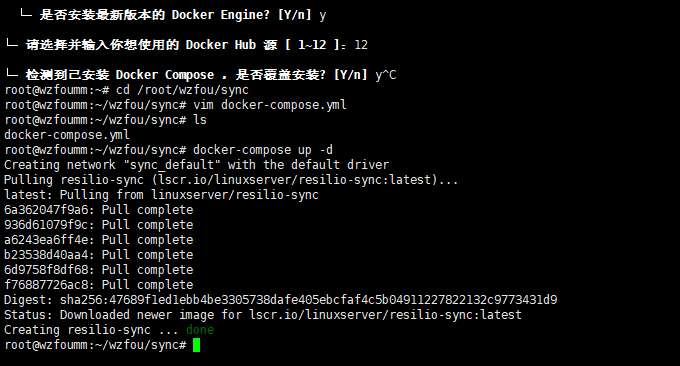
二、Resilio Sync服务器使用
2.1 相关设置
打开浏览器,输入IP地址+端口,就可以查看到Resilio Sync的Web登录界面了。
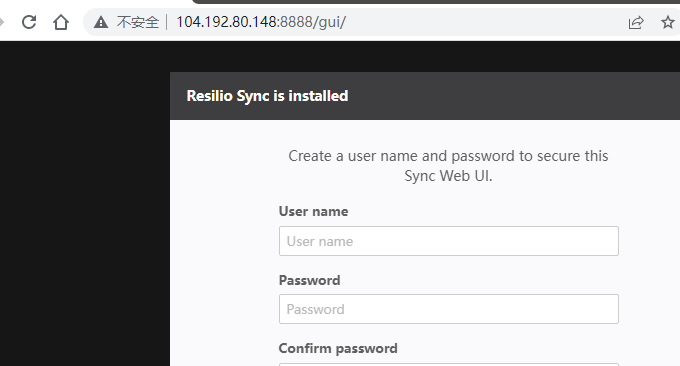
设置一个名称。
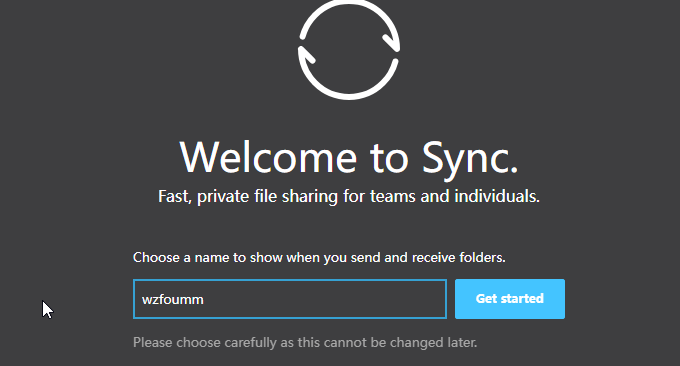
Resilio Sync支持设置中文语言。
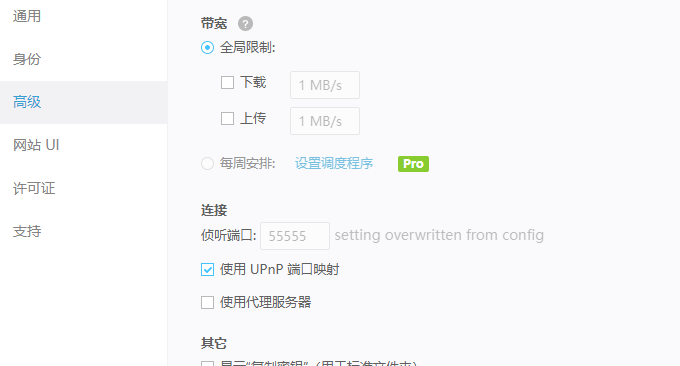
这是Resilio Sync的密码修改界面。
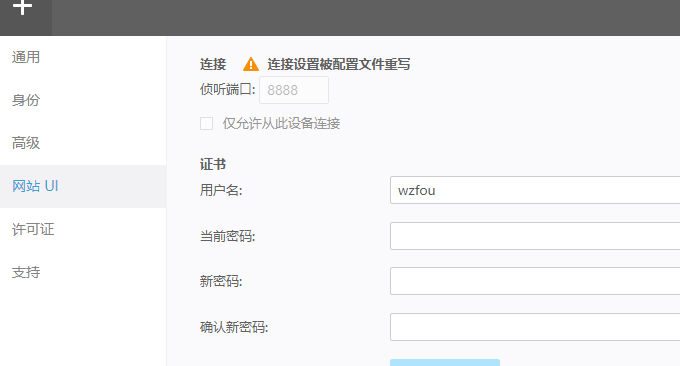
2.2 同步方法
Resilio Sync服务器界面如下:
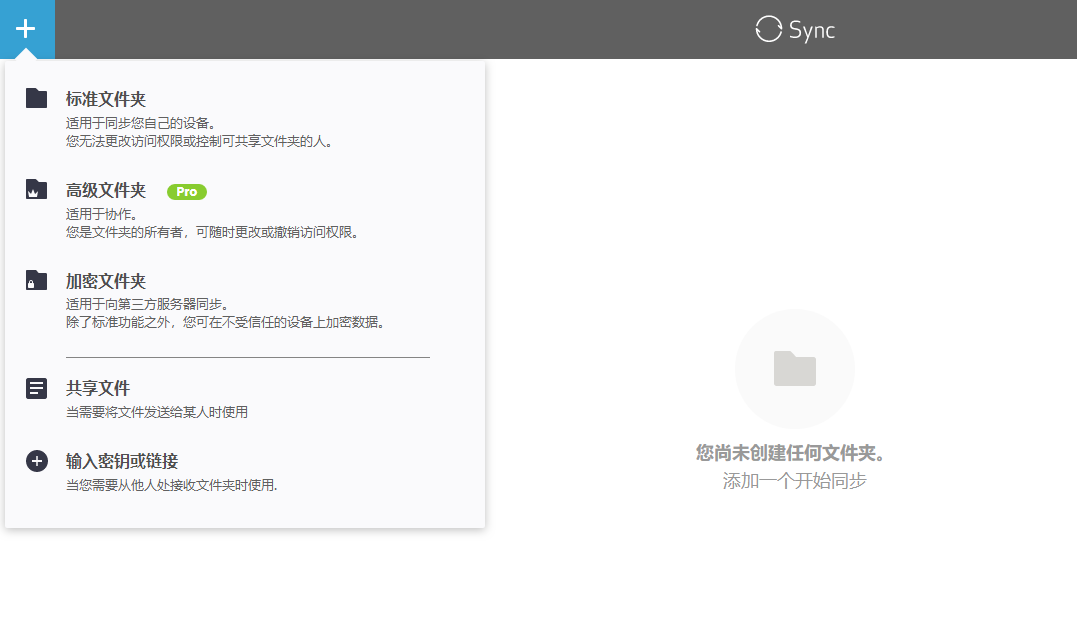
我们选择标准文件夹,输入一个你要同步的文件夹名称,Resilio Sync会自动创建。
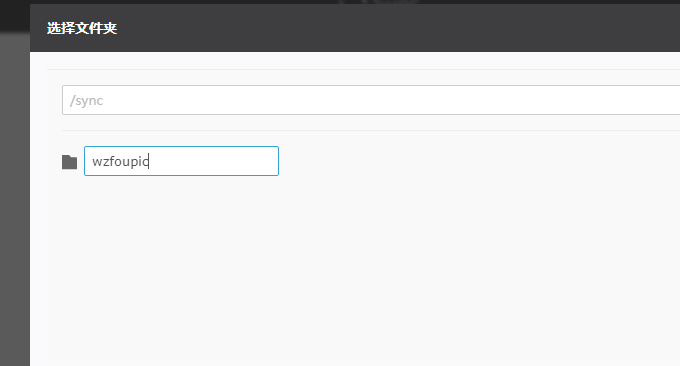
创建完成后,Resilio Sync就会生成该同步共享文件夹的二维码和链接,你也可以设置文件共享文件夹的权限。
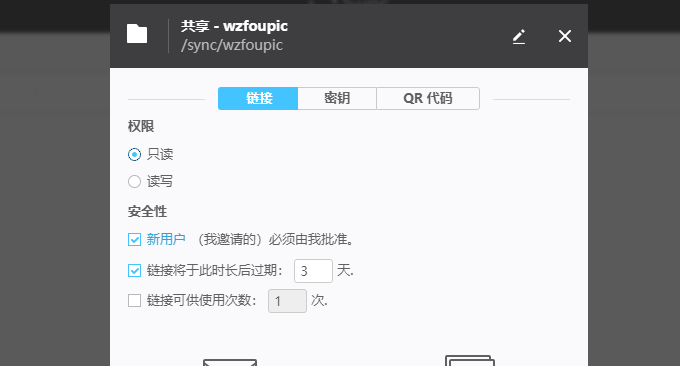
Resilio Sync密钥的读写权限也不同。
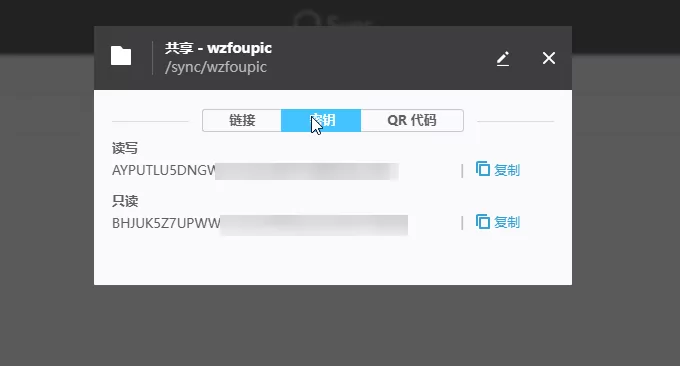
2.3 同步设置
Resilio Sync同步可以查看节点列表、统计以及相关的同步暂停设置等。
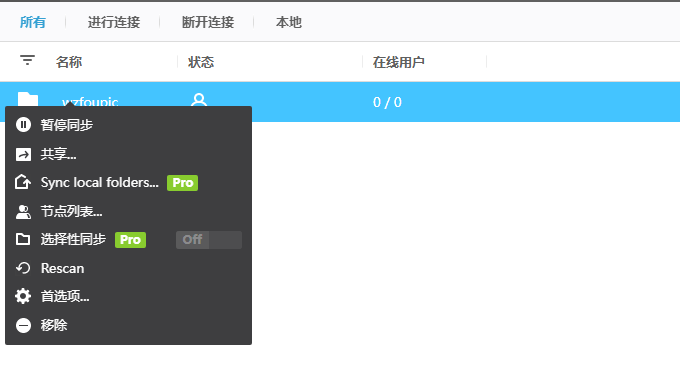
你也可以在服务器上看到同步设置的文件夹,你可以往里面存放文件,或者查看同步过来的文件数据。
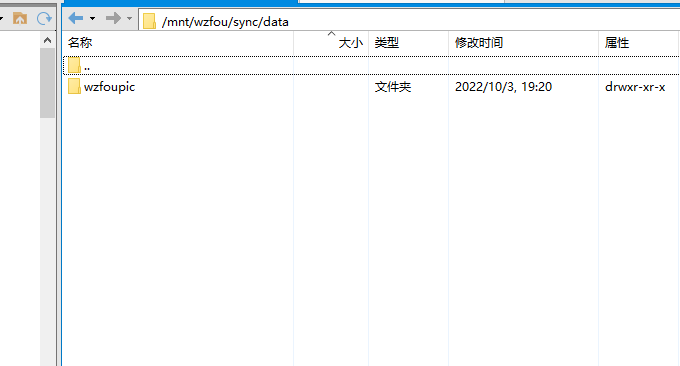
三、Resilio Sync电脑PC
到Resilio Sync官网下载Resilio Sync电信PC版本,安装后直接启动。然后输入一个名称。
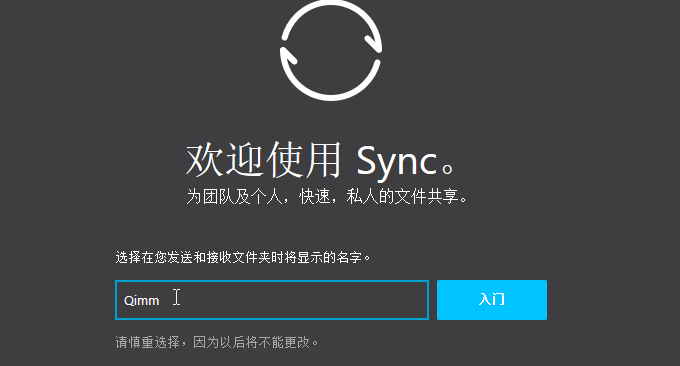
这个就是Resilio Sync电脑PC版界面。

你可以像刚刚在服务器上设置Resilio Sync一样设置一个本地同步文件夹,也可以直接同步在其他的地方同步的文件夹。
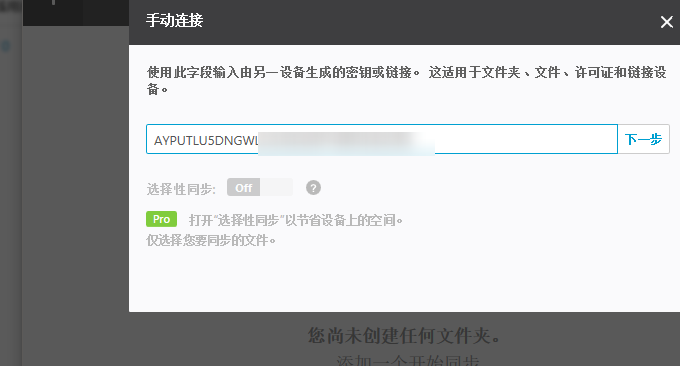
输入共享文件夹的链接,然后你就可以看到Resilio Sync的同步文件夹了。
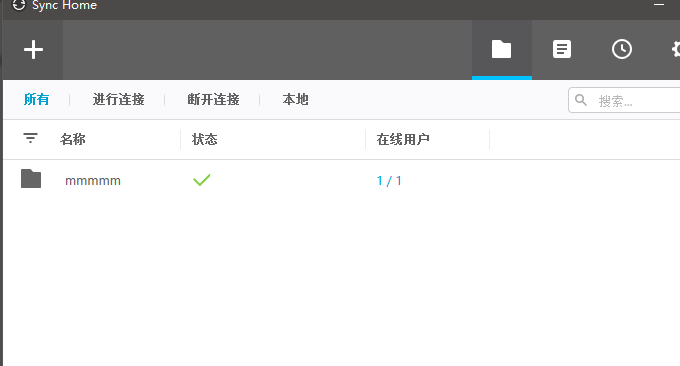
打开本地同步文件夹,你就可以看到已经下载过来的文件了。
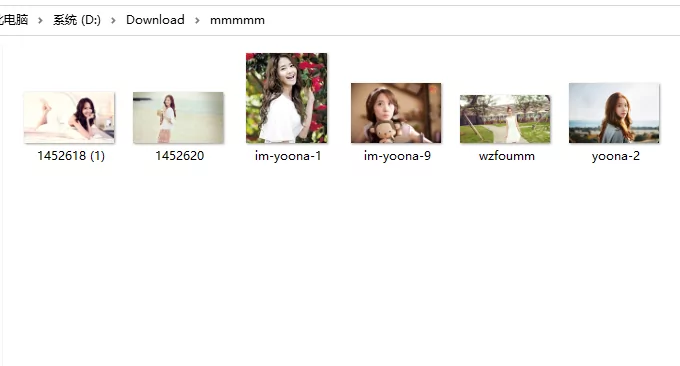
Resilio Sync提供了下载统计数据图。
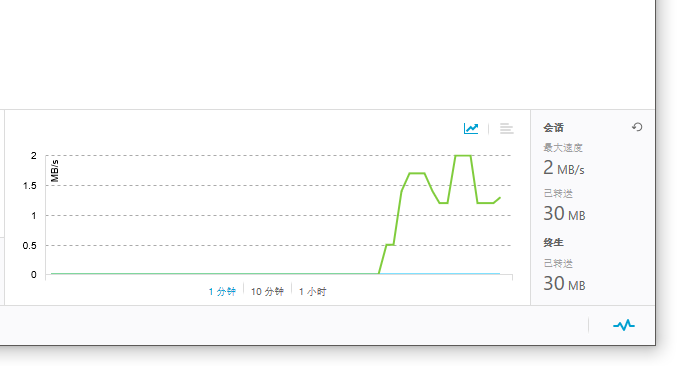
同时,你可以本地的文件夹操作也可以同步到Resilio Sync服务器端。
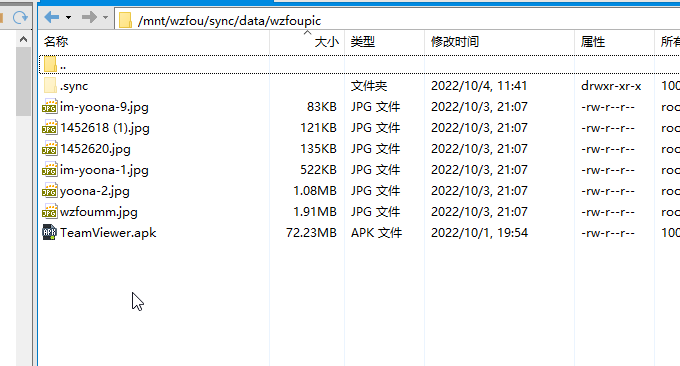
四、Resilio Sync手机APP
到应用市场下载Resilio Sync手机APP,先设置一个名称。
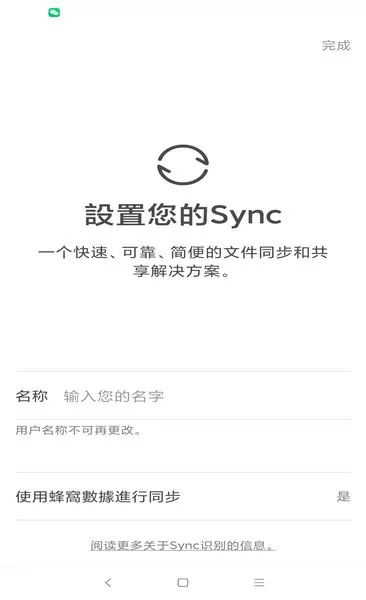
这个就是Resilio Sync手机APP的界面了。
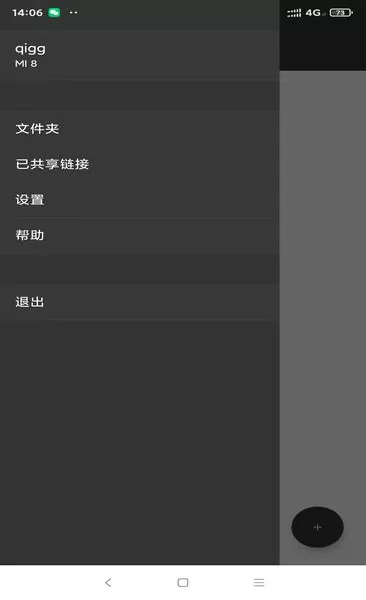
在这里就可以输入你想要同步的文件夹链接或者二维码了。
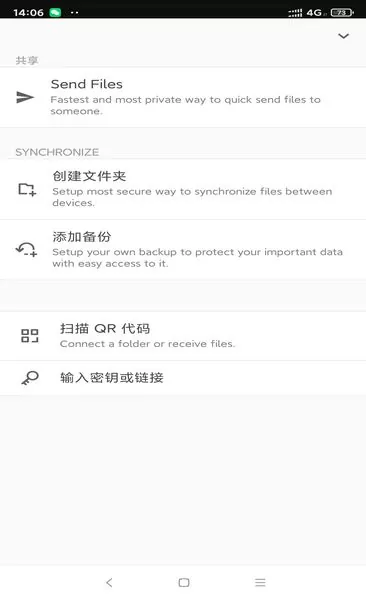
接下来你就可以看到同步过来的文件了。当然,你也可以像在服务器商一样新建一个本地同步文件夹,操作和上面是一样的。
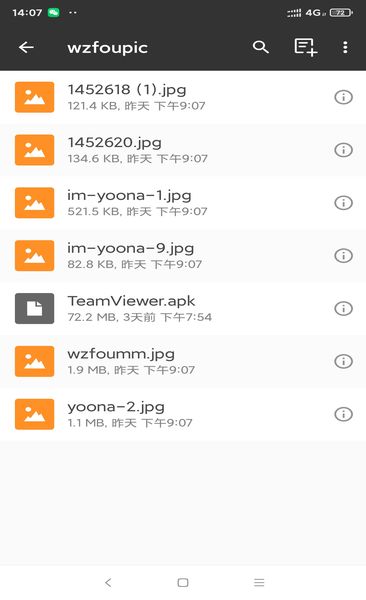
五、总结
Resilio Sync免费版提供最基本的点对点文件同步功能,像一些选择性同步、设备管理等功能,则是需要付费的专业版才能实现。不过,对于Resilio Sync免费版足够满足大众的需求了,尤其是网上出现非常多的基于Resilio Sync平台分享的下载地址,还是相当给力的。
文章出自:挖站否 https://wzfou.com/resilio-sync/,版权所有。本站文章除注明出处外,皆为作者原创文章,可自由引用,但请注明来源。















功能很强大。